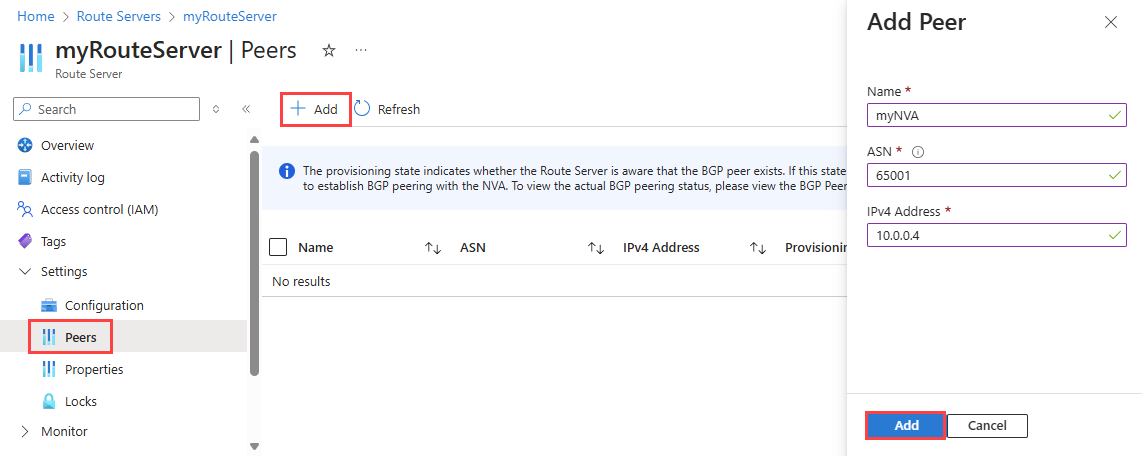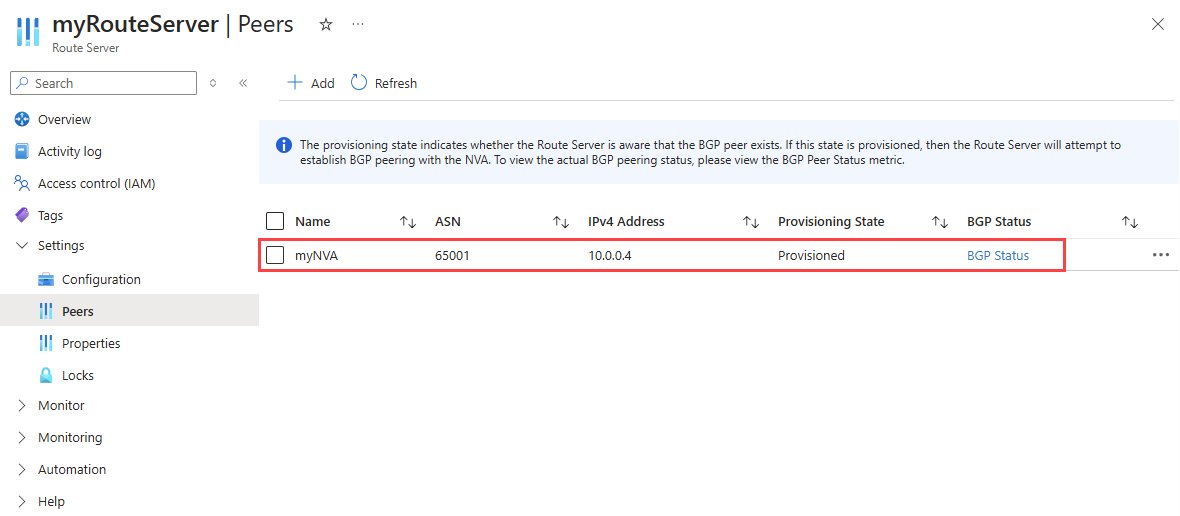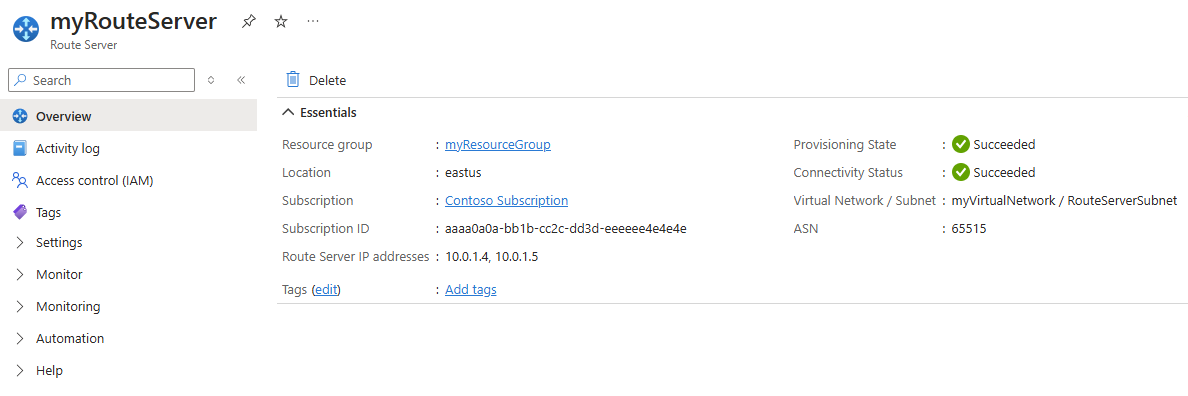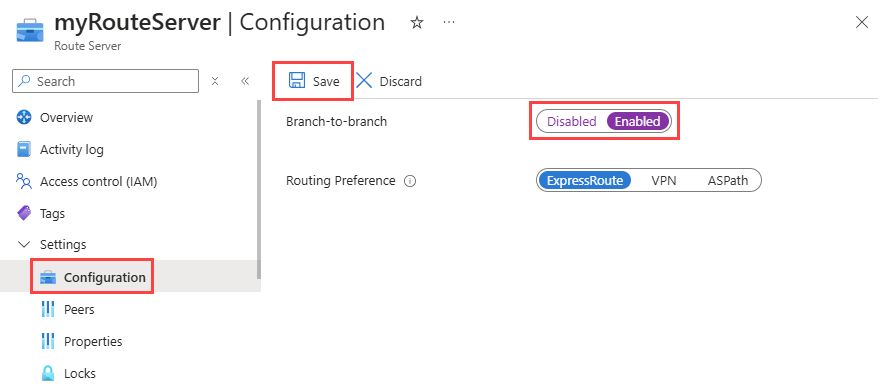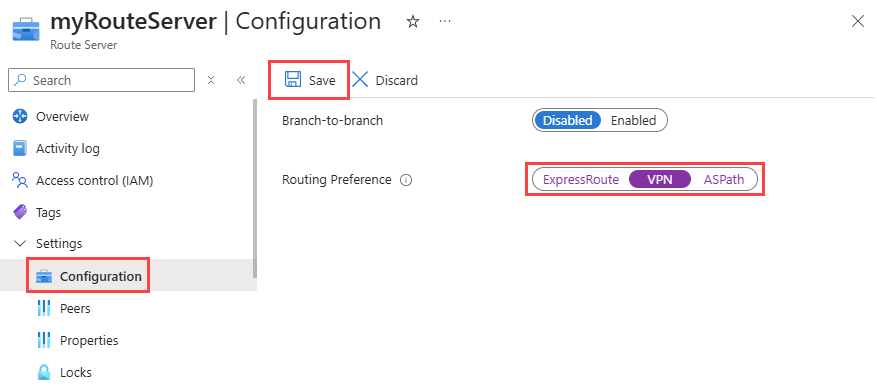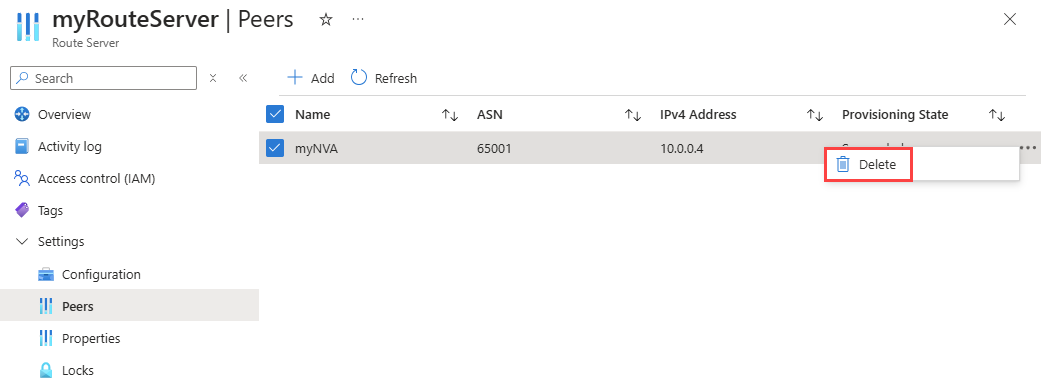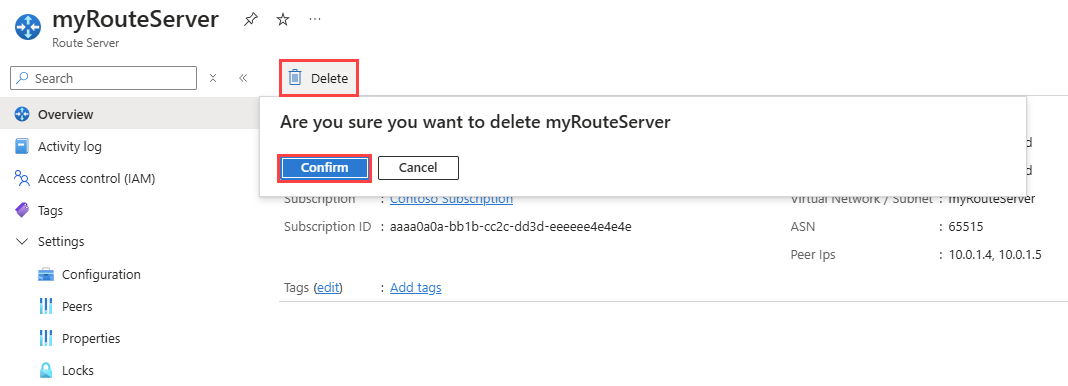本文介绍如何使用 Azure 门户、Azure PowerShell 或 Azure CLI 配置和管理 Azure 路由服务器。 了解如何添加和删除边界网关协议(BGP)对等体,配置与虚拟网络网关的路由交换,以及管理路由首选项。
先决条件
添加 BGP 对等方
本部分将介绍如何在路由服务器和网络虚拟设备(NVA)之间添加 BGP 对等连接。 这会建立一个 BGP 会话,该会话允许路由服务器和 NVA 交换路由信息。
转到要与 NVA 对等互连的路由服务器。
在“设置”下,选择“对等方”。
选择“+ 添加”以添加新对等机。
在“添加对等”页上输入以下信息:
| 设置 |
值 |
| 名称 |
用于标识对等方的名称。 无需与 NVA 同名。 |
| ASN |
NVA 的自治系统编号 (ASN)。 有关详细信息,请参阅可以使用哪些自治系统编号 (ASN)? |
| IPv4 地址 |
NVA 的专用 IP 地址。 |
选择“添加”以保存配置。
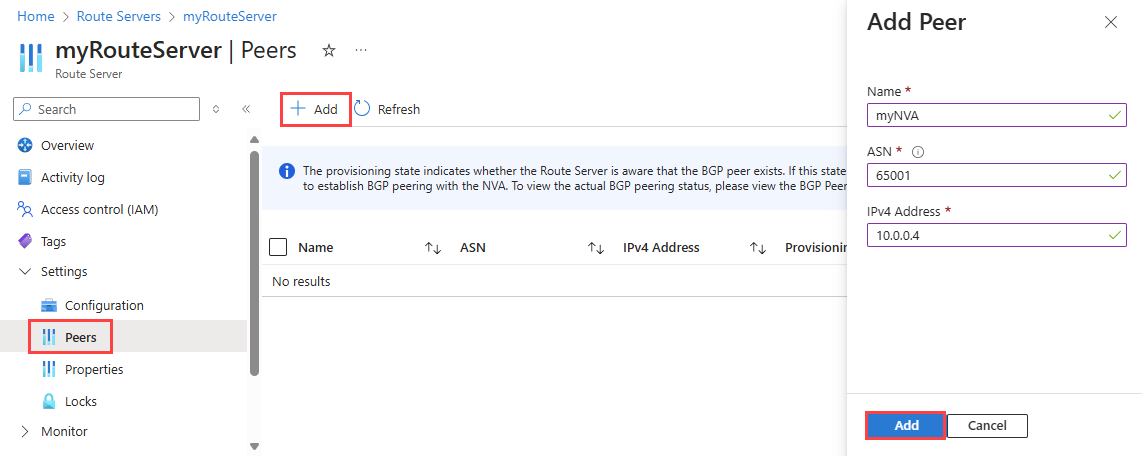
成功添加对等 NVA 后,可以在预配状态为“成功 ”的对等方列表中看到它。
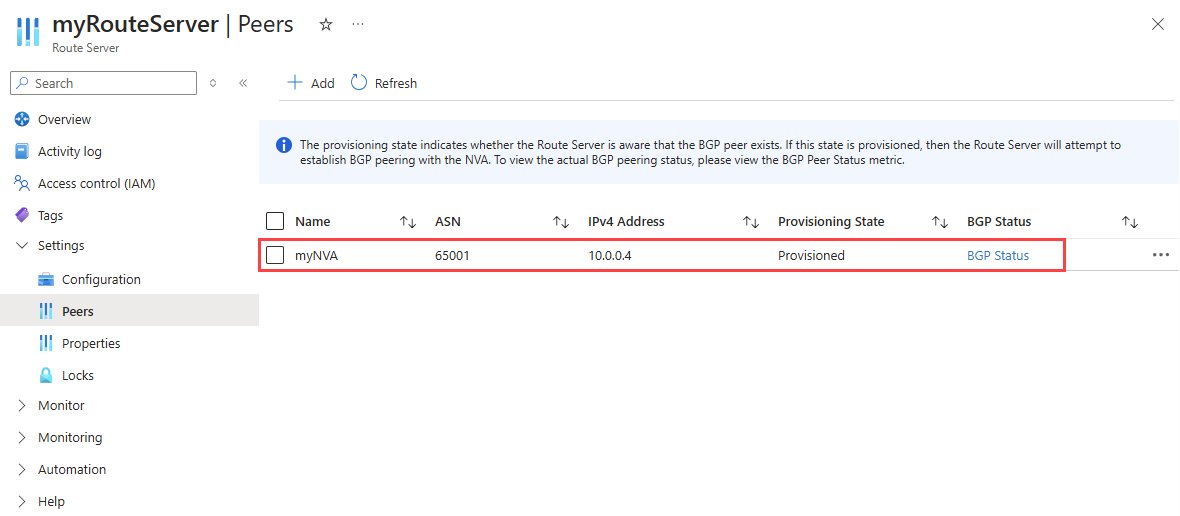
若要完成对等互连设置,必须配置 NVA,以使用其 IP 地址和 ASN 建立与路由服务器的 BGP 会话。 可以在 “概述 ”页中找到路由服务器的 IP 地址和 ASN:
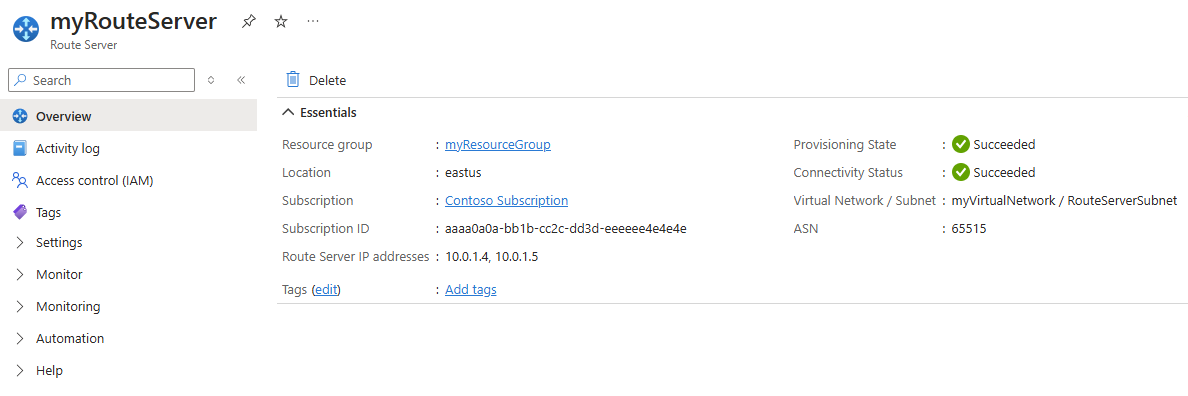
重要
建议将每个 NVA 与两个路由服务器实例对等互连,以确保通过 NVA 连接播发虚拟网络路由并实现高可用性。
使用 Add-AzRouteServerPeer cmdlet 将新的对等方添加到路由服务器。
Add-AzRouteServerPeer -PeerName 'myNVA' -PeerAsn '65001' -PeerIp '10.0.0.4' -ResourceGroupName 'myResourceGroup' -RouteServerName 'myRouteServer'
| 参数 |
值 |
-PeerName |
用于标识对等方的名称。 无需与 NVA 同名。 |
-PeerAsn |
NVA 的自治系统编号 (ASN)。 有关详细信息,请参阅可以使用哪些自治系统编号 (ASN)? |
-PeerIp |
NVA 的专用 IP 地址。 |
-ResourceGroupName |
路由服务器的资源组名称。 |
-RouteServerName |
路由服务器名称。 当同一资源组中有多个路由服务器时,此参数是必需的。 |
成功添加对等方 NVA 后,必须将 NVA 配置为使用路由服务器的对等 IP 和 ASN 建立 BGP 会话。 使用 Get-AzRouteServer cmdlet 查找路由服务器的对等 IP 和 ASN:
Get-AzRouteServer -ResourceGroupName 'myResourceGroup' -RouteServerName 'myRouteServer'
| 参数 |
值 |
-ResourceGroupName |
路由服务器的资源组名称。 |
-RouteServerName |
路由服务器名称。 当同一资源组中有多个路由服务器时,此参数是必需的。 |
重要
建议将每个 NVA 与两个路由服务器实例对等互连,以确保通过 NVA 连接播发虚拟网络路由并实现高可用性。
使用 az network routeserver peering create 命令将新的对等方添加到路由服务器。
az network routeserver peering create --name 'myNVA' --peer-asn '65001' --peer-ip '10.0.0.4' --resource-group 'myResourceGroup' --routeserver 'myRouteServer'
| 参数 |
值 |
--name |
用于标识对等方的名称。 无需与 NVA 同名。 |
--peer-asn |
NVA 的自治系统编号 (ASN)。 有关详细信息,请参阅可以使用哪些自治系统编号 (ASN)? |
--peer-ip |
NVA 的专用 IP 地址。 |
--resource-group |
路由服务器的资源组名称。 |
--routeserver |
路由服务器名称。 |
成功添加对等方 NVA 后,必须将 NVA 配置为使用路由服务器的对等 IP 和 ASN 建立 BGP 会话。 使用 az network routeerver show 命令查找路由服务器的对等方 IP 和 ASN:
az network routeserver show --name 'myRouteServer' --resource-group 'myResourceGroup'
| 参数 |
值 |
--name |
路由服务器名称。 |
--resource-group |
路由服务器的资源组名称。 |
重要
建议将每个 NVA 与两个路由服务器实例对等互连,以确保通过 NVA 连接播发虚拟网络路由并实现高可用性。
本部分介绍如何在同一虚拟网络中启用路由服务器与虚拟网络网关(ExpressRoute 或 VPN)之间的路由交换。 此功能也称为 分支到分支 连接。
重要
必须在“主动-主动”模式下配置 Azure VPN 网关,并将 ASN 设置为 65515。 在 VPN 网关上启用 BGP 不是与路由服务器通信所必需的。
警告
如果在包含虚拟网络网关(ExpressRoute 或 VPN)的虚拟网络中创建或删除路由服务器,则预计在操作完成之前会出现停机。 如果 ExpressRoute 线路连接到你要在其中创建或删除路由服务器的虚拟网络,则停机时间不会影响 ExpressRoute 线路或它与其他虚拟网络的连接。
转到想要配置的路由服务器。
在“设置”下,选择“配置”。
为“分支到分支”设置选择“启用”,然后选择“保存”。
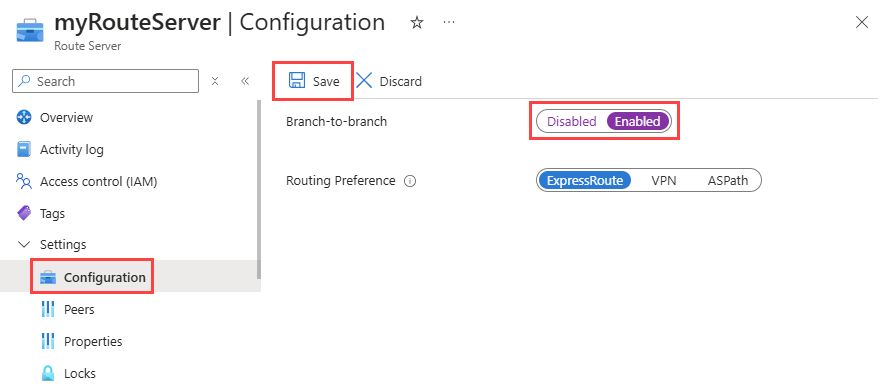
使用 Update-AzRouteServer cmdlet 启用或禁用路由服务器与虚拟网络网关之间的路由交换。
Update-AzRouteServer -RouteServerName 'myRouteServer' -ResourceGroupName 'myResourceGroup' -AllowBranchToBranchTraffic 1
| 参数 |
值 |
-RouteServerName |
路由服务器名称。 |
-ResourceGroupName |
路由服务器的资源组名称。 |
-AllowBranchToBranchTraffic |
路由交换参数。 接受的值:1 和 0。 |
若要禁用路由交换,请将 -AllowBranchToBranchTraffic 参数设置为 0。
使用 Get-AzRouteServer cmdlet 验证配置。
使用 az network routeerver update 命令启用或禁用路由服务器与虚拟网络网关之间的路由交换。
az network routeserver update --name 'myRouteServer' --resource-group 'myResourceGroup' --allow-b2b-traffic true
| 参数 |
值 |
--name |
路由服务器名称。 |
--resource-group |
路由服务器的资源组名称。 |
--allow-b2b-traffic |
路由交换参数。 接受的值:true 和 false。 |
若要禁用路由交换,请将 --allow-b2b-traffic 参数设置为 false。
使用 az network routeerver show 命令验证配置。
本部分介绍如何配置路由首选项,以控制路由服务器在多个路径可用时如何选择路由。 路由首选项会影响路由学习和选择行为。
转到想要配置的路由服务器。
在“设置”下,选择“配置”。
选择所需的路由首选项。 可用选项:ExpressRoute(默认值)、VPN和 ASPath。
选择保存
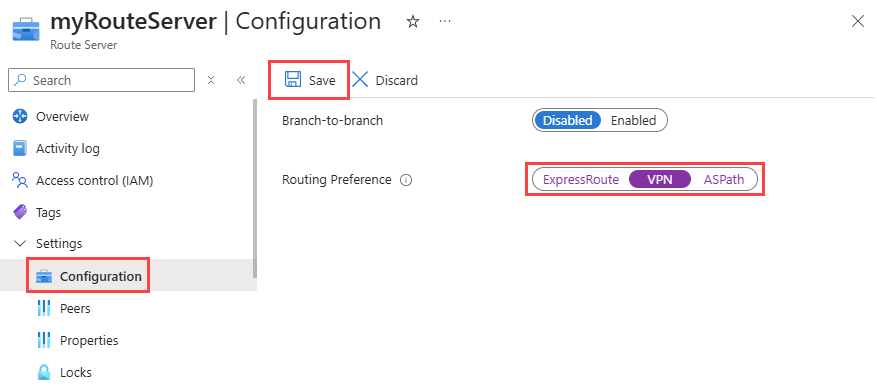
使用 Update-AzRouteServer cmdlet 配置路由服务器的路由首选项设置。
Update-AzRouteServer -RouteServerName 'myRouteServer' -ResourceGroupName 'myResourceGroup' -HubRoutingPreference 'ASPath'
| 参数 |
值 |
-RouteServerName |
路由服务器名称。 |
-ResourceGroupName |
路由服务器的资源组名称。 |
-HubRoutingPreference |
路由首选项。 可接受的值是:ExpressRoute(默认值)、VpnGateway 和 ASPath。 |
使用 Get-AzRouteServer cmdlet 验证配置。
使用 az network routeerver update 命令配置路由服务器的路由首选项设置。
az network routeserver update --name 'myRouteServer' --resource-group 'myResourceGroup' --hub-routing-preference 'ASPath'
| 参数 |
值 |
--name |
路由服务器名称。 |
--resource-group |
路由服务器的资源组名称。 |
--hub-routing-preference |
路由首选项。 可接受的值是:ExpressRoute(默认值)、VpnGateway 和 ASPath。 |
使用 az network routeerver show 命令验证配置。
查看 BGP 对等节点详细信息
本部分介绍如何查看 BGP 对等方的配置详细信息,包括其名称、ASN、IP 地址和预配状态。
转到要与 NVA 对等互连的路由服务器。
在“设置”下,选择“对等方”。
在对等方列表中,可以看到任何已配置的对等方的名称、ASN、IP 地址和预配状态。
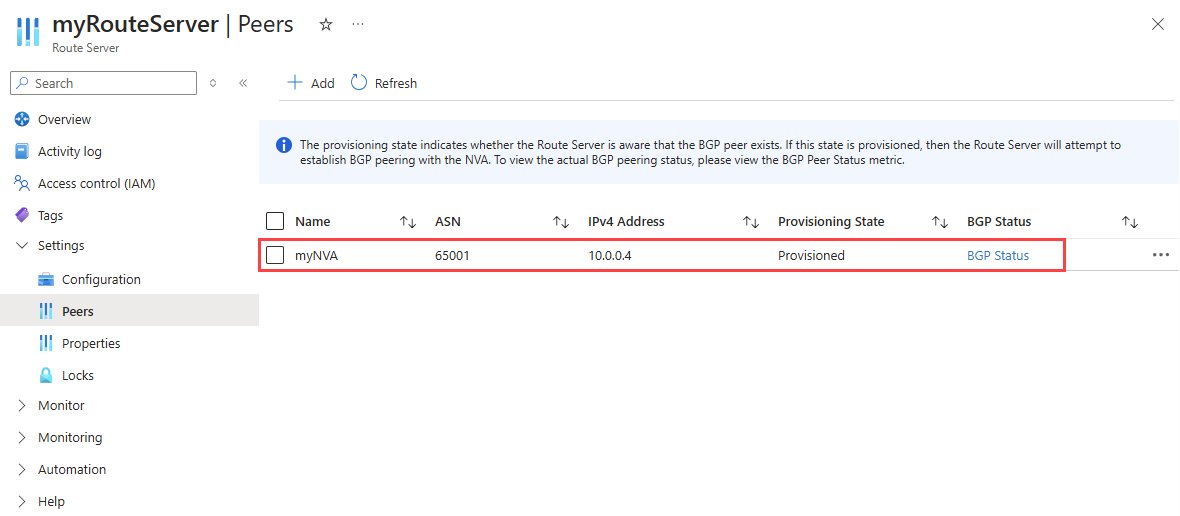
使用 Get-AzRouteServerPeer cmdlet 查看路由服务器对等互连。
Get-AzRouteServerPeer -PeerName 'myNVA' -ResourceGroupName 'myResourceGroup' -RouteServerName 'myRouteServer'
| 参数 |
值 |
-PeerName |
对等名称。 |
-ResourceGroupName |
路由服务器的资源组名称。 |
-RouteServerName |
路由服务器名称。 |
使用 az network routeserver peering show 命令查看路由服务器对等互连。
az network routeserver peering show --name 'myNVA' --resource-group 'myResourceGroup' --routeserver 'myRouteServer'
| 参数 |
值 |
--name |
对等名称。 |
--resource-group |
路由服务器的资源组名称。 |
--routeserver |
路由服务器名称。 |
查看播发和习得路由
在本部分中,你将了解如何查看路由服务器播发到 BGP 对等方的路由及其从这些对等方中学习的路由。 此信息可用于排查路由问题和了解流量流。
使用 Get-AzRouteServerPeerAdvertisedRoute cmdlet 查看路由服务器播发的路由。
Get-AzRouteServerPeerAdvertisedRoute -PeerName 'myNVA' -ResourceGroupName 'myResourceGroup' -RouteServerName 'myRouteServer'
使用 Get-AzRouteServerPeerLearnedRoute cmdlet 查看路由服务器习得的路由。
Get-AzRouteServerPeerLearnedRoute -PeerName 'myNVA' -ResourceGroupName 'myResourceGroup' -RouteServerName 'myRouteServer'
| 参数 |
值 |
-PeerName |
对等名称。 |
-ResourceGroupName |
路由服务器的资源组名称。 |
-RouteServerName |
路由服务器名称。 |
删除 BGP 对等方
在本节中,您将学习如何删除路由服务器与网络虚拟设备(NVA)之间现有的 BGP 对等连接。 这会删除 BGP 会话并停止设备之间的路由交换。
转到想要删除其 NVA 对等互连的路由服务器。
在“设置”下,选择“对等方”。
选中要删除的对等互连旁边的省略号“...”,然后选择“删除”。
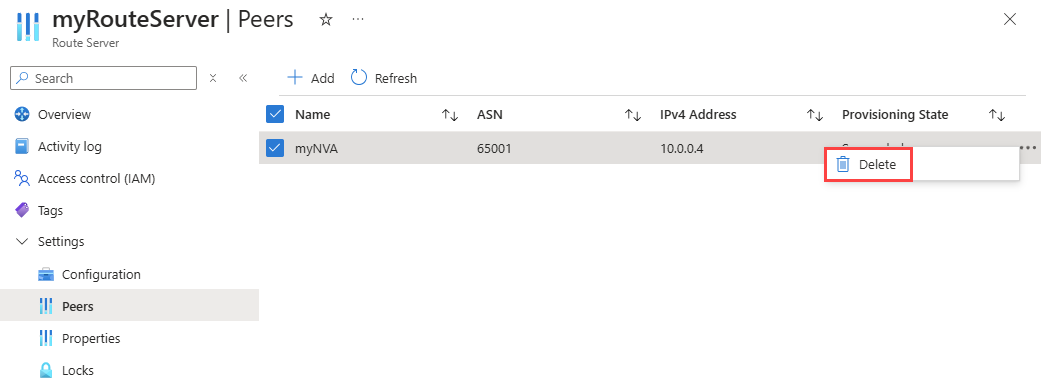
使用 Remove-AzRouteServerPeer cmdlet 删除路由服务器对等互连。
Remove-AzRouteServerPeer -PeerName 'myNVA' -ResourceGroupName 'myResourceGroup' -RouteServerName 'myRouteServer'
| 参数 |
值 |
-PeerName |
对等名称。 |
-ResourceGroupName |
路由服务器的资源组名称。 |
-RouteServerName |
路由服务器名称。 |
使用 az network routeerver peering delete 命令删除路由服务器对等互连。
az network routeserver peering delete --name 'myNVA' --resource-group 'myResourceGroup' --routeserver 'myRouteServer'
| 参数 |
值 |
--name |
对等名称。 |
--resource-group |
路由服务器的资源组名称。 |
--routeserver |
路由服务器名称。 |
删除 Azure 路由服务器
本部分介绍如何删除现有的 Azure 路由服务器。 删除路由服务器会删除所有 BGP 对等互连并停止所有路由播发。
转到想要删除的路由服务器。
在“概览”页中,选择“删除”。
选择“确认”以删除路由服务器。
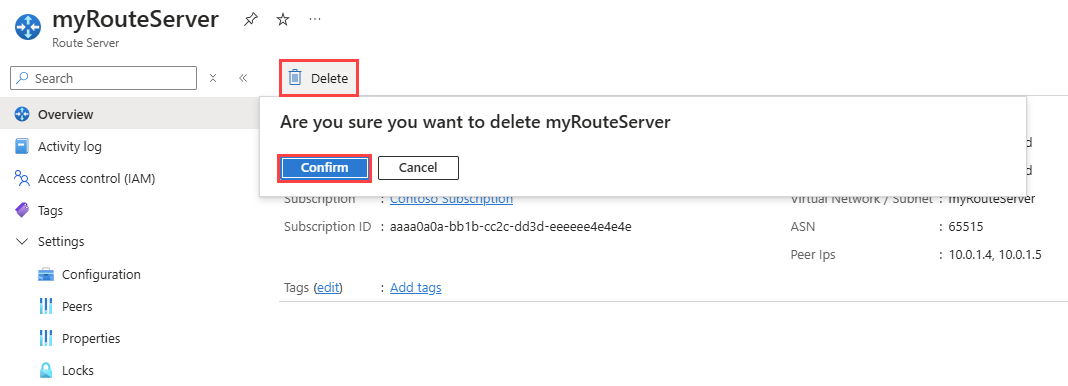
使用 Remove-AzRouteServer cmdlet 删除路由服务器。
Remove-AzRouteServer -RouteServerName 'myRouteServer' -ResourceGroupName 'myResourceGroup'
| 参数 |
值 |
-RouteServerName |
路由服务器名称。 |
-ResourceGroupName |
路由服务器的资源组名称。 |
使用 az network routeerver peering delete 命令删除路由服务器。
az network routeserver delete --name 'myRouteServer' --resource-group 'myResourceGroup'
| 参数 |
值 |
--name |
路由服务器名称。 |
--resource-group |
路由服务器的资源组名称。 |
后续步骤